Word文档怎么批量把手机号中间四位变成星号
1、我们先来看一下在Word文档中,我们输入完整的手机号码。

2、接下来我们点击word开始菜单工具栏中的“替换”图标。
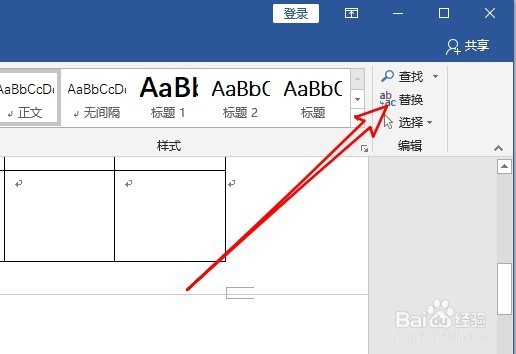
3、接下来在打开的查找和替换窗口中,我们在查找内容文本框中输入:([0-9]{3})[0-9]{4}([0-9]{4})
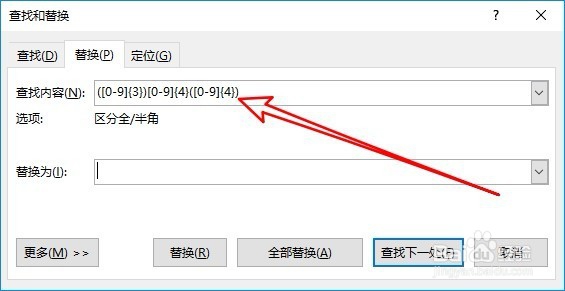
4、接下来在下面的“替换为”文本框中输入\1****\2
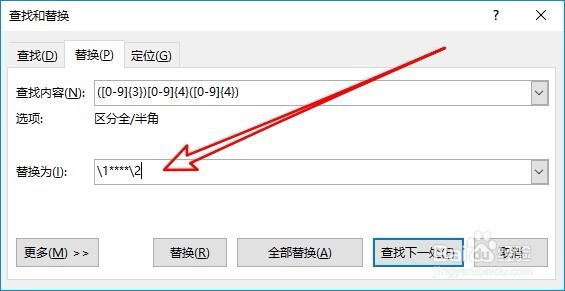
5、然后我们点击查找和替换窗口中的“更多”按钮。

6、在弹出的更多菜单中,我们勾选“使用通配符”前面的复选框

7、最后我们点击查找和替换窗口中的“全部替换”按钮,一会就会弹出替换成功的提示。
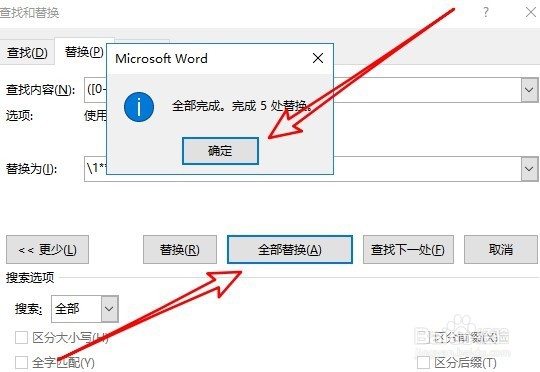
8、这时我们在打开的Word文档中,可以看到原来输入的手机号中间的四位已变成了星号。

声明:本网站引用、摘录或转载内容仅供网站访问者交流或参考,不代表本站立场,如存在版权或非法内容,请联系站长删除,联系邮箱:site.kefu@qq.com。
阅读量:70
阅读量:182
阅读量:75
阅读量:132
阅读量:119